Πώς να συγχρονίσετε ή να μεταφέρετε δεδομένα από μία συσκευή Android σε άλλη
Οι περισσότεροι χρήστες Android είναι σε θέση να δημιουργούν αντίγραφα ασφαλείας των πολύτιμων δεδομένων τους σε έναν υπολογιστή, αλλά τι γίνεται αν χρησιμοποιείτε δύο συσκευές Android κάθε φορά; Λοιπόν, αυτό είναι επίσης εύκολο, αλλά μια καλύτερη ερώτηση είναι, πώς θα διατηρούσατε τον συγχρονισμό των δύο συσκευών, ώστε να έχετε πρόσβαση στα ίδια δεδομένα και στα δύο; Μια απάντηση είναι να δημιουργείτε αντίγραφα ασφαλείας των δεδομένων σας σε υπολογιστή σε καθημερινή βάση και να μεταφέρετε τα δεδομένα στην άλλη συσκευή σας. Ωστόσο, αυτή η μέθοδος θα καταναλώσει πολύ χρόνο και είστε βέβαιοι ότι θα τα χάσετε. Μιλάμε για Android εδώ, υπάρχουν καλύτερες λύσεις εκεί έξω. Δυστυχώς, δεν πρόκειται για χρήση μιας εφαρμογής ή μιας εφαρμογής για να καλύψετε όλες τις ανάγκες σας. Αυτός ο οδηγός θα προσπαθήσει να παρουσιάσει μερικά κόλπα και συμβουλές χρησιμοποιώντας πολλές εφαρμογές, έτσι ώστε όχι μόνο να συγχρονίσετε τις επαφές και τα μηνύματά σας, αλλά και τη μουσική, τις εικόνες, τις εφαρμογές, τις σημειώσεις κ.λπ. με τη δεύτερη συσκευή σας Android
χωρίς πρέπει να χρησιμοποιήσετε τον υπολογιστή σας.
Συγχρονισμός Gmail, Επαφών και Ημερολογίου
Αρχικά, θα ξεκινήσουμε με τα βασικά. Τώρα, όταν σκέφτεστε όλες τις επαφές, τα εισερχόμενα του Gmail και τα συμβάντα ημερολογίου που έχετε ρυθμίσει στη συσκευή Α και συγχρονίζετε αυτές με τη συσκευή Β, αυτό είναι πραγματικά πολύ πιο εύκολο από ό, τι φαίνεται. Τυχεροί για χρήστες Android, η Google δημιουργεί αντίγραφα ασφαλείας όλων αυτών των δεδομένων στους διακομιστές της (εάν το επιτρέπετε) και αυτά τα δεδομένα είναι προσβάσιμα μέσω του λογαριασμού σας Google. Με απλά λόγια, μόλις ρυθμίσετε τον Λογαριασμό Google που χρησιμοποιείτε στη συσκευή Α στη συσκευή Β, όλα τα συμβάντα ημερολογίου σας, τα εισερχόμενα του Gmail και οι επαφές θα συγχρονιστούν με τη συσκευή Β. Σε περίπτωση που αυτό δεν λειτουργεί, εδώ πρέπει να κάνετε.


Στη συσκευή B, μεταβείτε στο Ρυθμίσεις> Λογαριασμοί & Συγχρονισμός και βεβαιωθείτε ότι ο συγχρονισμός έχει ενεργοποιηθεί. Πατήστε στο λογαριασμό κάτω Διαχείριση λογαριασμών και βεβαιωθείτε ότι έχετε επιλέξει τις Επαφές, το Gmail και το Ημερολόγιο. Εάν είναι, ανάλογα με τη σύνδεσή σας στο Διαδίκτυο, αυτά θα συγχρονιστούν με τη συσκευή σας σύντομα. Με το Google+ να ενσωματώνεται στο λειτουργικό σύστημα, πρέπει τώρα να έχετε την επιλογή να δημιουργήσετε αντίγραφα ασφαλείας και των ειδοποιήσεων του κοινωνικού δικτύου και να τις συγχρονίσετε.
Συγχρονισμός πολυμέσων & Διάφορα Αρχεία
Θέλετε να αποκτήσετε πρόσβαση σε φωτογραφίες που λαμβάνονται από τη μία συσκευή στην άλλη; Γιατί μόνο εικόνες, τι γίνεται με τη μουσική; Εάν διαθέτετε τηλέφωνο Android και tablet Android, θα πρέπει να βρεθείτε σε τέτοιες καταστάσεις όπου μπορεί να χρειαστείτε αρχεία πολυμέσων από τη συσκευή Α στη συσκευή Β και αντίστροφα. Μπορείτε να επιλύσετε αυτό το ζήτημα χρησιμοποιώντας μια αυτοματοποιημένη διαδικασία ή εάν είστε πολύ επιλεκτικοί και θέλετε ένα συγκεκριμένο αρχείο, μπορείτε να το μεταβείτε χειροκίνητα. Υπάρχουν εφαρμογές στην αγορά που πληρώνονται, δυστυχώς ορισμένες από αυτές δεν μπορούν να αντικατασταθούν, θα σας πούμε γιατί σε λίγο. Η εστίασή μας στα AddictiveTips, ωστόσο, είναι να σας προσφέρουμε λύσεις που χρησιμοποιούν δωρεάν εφαρμογές.
Η χειροκίνητη μετάβαση έχει μερικά πλεονεκτήματα, μπορείτε να επιλέξετε το αρχείο που θέλετε ιδίως χωρίς να χρειάζεται να συγχρονίσετε έναν ολόκληρο φάκελο και στη συνέχεια να διατηρήσετε το αρχείο που θέλετε. Ναι, οι περισσότερες αυτοματοποιημένες εφαρμογές συγχρονισμού θα συγχρονίζουν φακέλους, όχι ένα αρχείο, εκτός αν το ορίσετε, κάτι που από μόνο του είναι σχεδόν μια χειροκίνητη διαδικασία.
Συγχρονισμός με Dropbox
Αρχικά προοριζόταν ως εφαρμογή για επιτραπέζιους υπολογιστές, το Dropbox βρέθηκε ως μια από τις πιο αγαπημένες υπηρεσίες που βασίζονται σε σύννεφο σε πολλές πλατφόρμες υπολογιστών. Τόσο πολύ, επεκτάθηκε και σε κινητές συσκευές, συμπεριλαμβανομένων των iOS, Blackberry και των αγαπημένων μας Android. Από εδώ και πέρα, θα υποθέσουμε ότι δεν έχετε χρησιμοποιήσει ποτέ το Dropbox στη συσκευή σας Android και δεν έχετε ρυθμίσει λογαριασμό.


Μόλις ρυθμίσετε έναν λογαριασμό για το Dropbox, ρυθμίστε την εφαρμογή με τον ίδιο λογαριασμό στην άλλη συσκευή και θα πρέπει τώρα να έχετε πρόσβαση στο σύννεφο Dropbox και από τις δύο συσκευές σας. Για να προσθέσετε ένα νέο αρχείο στο σύννεφο σας, πατήστε το Μενού κουμπί στη συσκευή σας και πατήστε Νέος. Θα ερωτηθείτε τι είδους νέο αρχείο θα δημιουργήσετε, οπότε επιλέξτε ένα. Για παράδειγμα, αν πατήσετε Εικόνα θα μεταφερθείτε στην εφαρμογή κάμερας. Τραβήξτε μια φωτογραφία και θα μεταφορτωθεί αυτόματα στο Dropbox σας. Τώρα μπορείτε να αποκτήσετε πρόσβαση στο αρχείο και από τις δύο συσκευές σας.


Το Dropbox σάς επιτρέπει επίσης να ανεβάζετε υπάρχοντα αρχεία από τη συσκευή σας. Πατήστε το Μεταφόρτωση κουμπί για να εμφανιστεί ένα μενού που σας ζητά να επιλέξετε τον τύπο αρχείου που θέλετε να ανεβάσετε. Μπορείς να διαλέξεις Οποιοςαρχείο για να ανεβάσετε ένα αρχείο APK, ένα αρχείο κειμένου ή ό, τι θέλετε.
Κατεβάστε το Dropbox για Android
Κοινή χρήση Ιστού με ειδικούς αρχείων
Η πρόσβαση FTP σε συσκευή Android είναι δυνατή μέσω υπολογιστή, δυστυχώς δεν μπορείτε να αποκτήσετε πρόσβαση σε διακομιστή FTP μέσω συσκευής Android. Ωστόσο, υπάρχουν εξερευνητές αρχείων εκεί που επιτρέπουν την κοινή χρήση ιστού του περιεχομένου της συσκευής σας χρησιμοποιώντας HTTP.


Για το σκοπό αυτό, χρησιμοποιήσαμε το File Expert, έναν από τους πιο πλούσιους, δωρεάν εξερευνητές αρχείων στο Android Market αυτήν τη στιγμή. Η εφαρμογή υποστηρίζει επίσης κοινή χρήση μέσω διακομιστή FTP και διακομιστή Bluetooth OBEX FTP. Η χρήση της λειτουργίας κοινής χρήσης HTTP του Expert File είναι πολύ απλή. Το μόνο που χρειάζεται να κάνετε είναι να εκτελέσετε το File Expert και να πατήσετε το Μερίδιο κουμπί στο κάτω μέρος της οθόνης. Με αυτόν τον τρόπο θα εμφανιστεί μια λίστα με τις επιλογές που έχετε για κοινή χρήση του περιεχομένου των τηλεφώνων σας. Επιλέγω επιτρέπωΚοινή χρήση WEB για να δείτε ένα αναδυόμενο μήνυμα παρόμοιο με αυτό του παραπάνω στιγμιότυπου οθόνης στα αριστερά.
Για πρόσβαση στα δεδομένα, εισαγάγετε τη διεύθυνση URL που εμφανίζεται στο πρόγραμμα περιήγησης ιστού της δεύτερης συσκευής και θα πρέπει να έχετε πρόσβαση στα περιεχόμενα της πρώτης συσκευής σας. Είναι τόσο απλό.
Λήψη ειδικού αρχείου
Αυτόματος συγχρονισμός με το Dropsync
Εάν είχατε μια γεύση συναλλαγών δεδομένων μεταξύ δύο από τις συσκευές σας Android και θέλετε κάτι αυτοματοποιημένο δεν απαιτεί από εσάς να μεταφέρετε τα πάντα με μη αυτόματο τρόπο, ίσως να έχουμε μόνο μια λύση για εσάς (δωρεάν λύση). Αυτή η λύση είναι τόσο κοντά στον αυτοματοποιημένο «συγχρονισμό» δεδομένων μεταξύ δύο συσκευών όσο μπορείτε.
Εισαγω Dropsync, η μία δωρεάν εφαρμογή που σας επιτρέπει να επιλέξετε έναν φάκελο που θέλετε να συγχρονίσετε με το Dropbox. Ναι, το Dropsync χρησιμοποιεί τον λογαριασμό σας στο Dropbox. Ποιο είναι το catch με το Dropsync που ρωτάτε; Για ένα, η εφαρμογή έχει 2 παραλλαγές, μια πληρωμένη και μια δωρεάν. Η δωρεάν έκδοση, ενώ επιτρέπει τον αυτοματοποιημένο συγχρονισμό, σας επιτρέπει να το κάνετε μόνο ρυθμίζοντας χρονοδιαγράμματα. Επιπλέον, περιορίζεστε σε έναν μόνο φάκελο τη φορά. Για να είστε απαλλαγμένοι από αυτούς τους περιορισμούς, μπορείτε να αγοράσετε την έκδοση Pro, αλλά αν ξοδεύετε μερικά δολάρια για αυτό, θα μπορούσε να το κάνει και για το Titanium Media Sync. Ενώ η εφαρμογή αξίζει κάθε δεκάρα, εάν οι ανάγκες συγχρονισμού σας δεν είναι τόσο μεγάλες και περίπλοκες, μπορείτε να επιβιώσετε εξίσου καλά με τη δωρεάν εφαρμογή Dropsync.



Για περισσότερα σχετικά με το Drop Sync και πώς να το χρησιμοποιήσετε, δείτε την ανάρτηση με τίτλο Το Dropsync για Android παρέχει πραγματικό αμφίδρομο συγχρονισμό μεταξύ κάρτας SD και Dropbox.
Λήψη του Dropsync
Συγχρονισμός σημειώσεων με χρήση του Evernote
Εάν είστε οργανωμένο άτομο και θέλετε να σημειώσετε σημαντικά πράγματα, ειδικά αν έχετε δύο συσκευές Android, το Evernote είναι το μόνο που θα χρειαστείτε. Ενώ η ανάρτηση προορίζεται για την αντιμετώπιση συγχρονισμού σε δύο συσκευές Android και αυτό προσπαθούμε, θα πρέπει να γνωρίζετε ότι το Evernote συγχρονίζεται και σε διαφορετικές πλατφόρμες. Το Evernote είναι μακράν μια από τις πιο εύχρηστες εφαρμογές λήψης σημειώσεων που θα συναντήσετε και είναι δωρεάν. Με τη δυνατότητα συγχρονισμού των σημειώσεών σας σε όλα τα υποστηριζόμενα λειτουργικά συστήματα, συμπεριλαμβανομένων των Windows και Το Mac, το Evernote για Android θα σας επιτρέψει να προσθέσετε εικόνες, ήχο και να σας δώσει κάποια μορφοποίηση εμπλουτισμένου κειμένου εργαλεία. Η μόνη απαίτηση για συγχρονισμό σε πολλές συσκευές, είναι ότι χρησιμοποιείτε τον ίδιο λογαριασμό σε αυτές τις συσκευές.
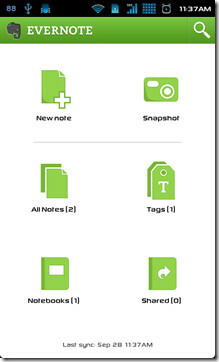
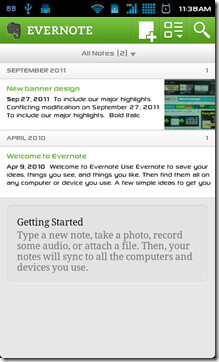
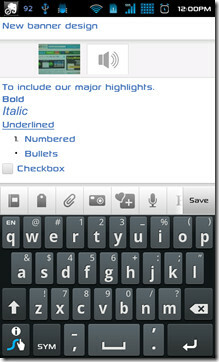
Μόλις εγκατασταθεί το Evernote και έχετε συνδεθεί, επιλέξτε Νέα σημείωση για να προσθέσετε μια νέα σημείωση ή για να δείτε τις υπάρχουσες σημειώσεις, κατευθυνθείτε προς Όλες οι σημειώσεις. Έχετε επίσης την επιλογή να προσθέσετε αυτόματα την τρέχουσα τοποθεσία σας σε κάθε σημείωση ή μπορείτε να επιλέξετε μία χειροκίνητα, όπως φαίνεται στο παρακάτω στιγμιότυπο οθόνης. Χτύπα το Μενού κουμπί στη συσκευή σας κατά την προσθήκη μιας νέας σημείωσης και πατήστε Ορίστε την τοποθεσία και είτε αφήστε το GPS να καθορίσει τη θέση σας είτε σύρετε το πείρο σε μια θέση της επιλογής σας.



Μόλις τελειώσετε με τη σημείωση, πατήστε το κουμπί αποθήκευσης στη συσκευή σας και η σημείωση θα μεταφορτωθεί στον διακομιστή Evernote. Τώρα αν έχετε ήδη ρυθμίσει το Evernote με τον ίδιο λογαριασμό στην άλλη συσκευή, η σημείωση θα είναι επίσης ορατή και εκεί. Μπορείτε να το δείτε σε μια παρακάτω εικόνα.

Κατεβάστε το Evernote για Android
Αυτό ολοκληρώνει την προσπάθειά μας να βοηθήσουμε τους χρήστες να συγχρονίσουν τις συσκευές τους Android χωρίς να μπουν στο πρόβλημα της τοποθέτησης καρτών SD στον υπολογιστή και άλλων. Εάν υπάρχει μια εφαρμογή ή μια μέθοδο που θεωρείτε πολύτιμη για το συγχρονισμό δεδομένων μεταξύ δύο συσκευών Android, μοιραστείτε τα μαζί μας στην παρακάτω ενότητα σχολίων.
Έρευνα
Πρόσφατες δημοσιεύσεις
Διπλώματα ευρεσιτεχνίας αρχείων της Apple που επιτρέπουν απομακρυσμένη απενεργοποίηση συσκευών εάν εντοπιστεί μη εξουσιοδοτημένη χρήση
Υπάρχει κάποια ενδιαφέρουσα φήμη σχετικά με την πρόσφατη κατάθεση δ...
Τρόπος: Επίλυση προβλήματος συγχρονισμού iPhone 3G / 3GS και iPhone 4 iOS 4
Όταν κυκλοφόρησε πρόσφατα το iOS 4, υπήρχαν πολλοί χρήστες (συμπερι...
Επαναστατικά κέρδη S-OFF σε HTC Sensation, Flyer, EVO 3D και View
Τέλος, η επαναστατική λύση ξεκλειδώματος Bootloader απευθείας από τ...
